手把手带你玩转GOEXPERIMENT=jsonv2:Go下一代JSON库初探

本文永久链接 – https://tonybai.com/2025/05/15/go-json-v2
大家好,我是Tony Bai。
Go 语言标准库中的 encoding/json 包,无疑是我们日常开发中使用频率最高的包之一。它为 Go 社区服务了十多年,几乎无处不在。但与此同时,它也因一些历史遗留的 API 缺陷、行为不一致以及在某些场景下的性能瓶颈而受到过不少讨论和批评。社区中甚至涌现出像Sonic、go-json、easyjson 等一系列高性能的第三方 JSON 库作为替代。
令人兴奋的是,Go 官方团队终于开始着手对 encoding/json 进行一次意义深远的升级——这就是 encoding/json/v2 的由来。虽然json/v2 尚未正式发布,但其核心代码已经合并到 Go 的开发分支,并可以通过一个实验性特性标志 GOEXPERIMENT=jsonv2 来提前体验!
今天,我就来手把手带大家玩转这个实验性特性,通过官方提供的 gotip 工具,亲自动手体验一下 Go 下一代 JSON 库到底带来了哪些令人期待的改进,特别是在行为正确性和性能方面。
背景回顾:为何需要 json/v2?—— encoding/json (v1) 的“四宗罪”
在深入实践之前,我们有必要回顾一下 encoding/json (v1) 长期以来积累的一些核心痛点。这些痛点也是催生 json/v2 的根本原因。Go 官方的 json/v2 提案(详见 GitHub Issue #71497)将这些缺陷归纳为四大类:
行为缺陷
- 大小写不敏感的字段名匹配: v1 在反序列化时,JSON 对象中的字段名与 Go 结构体字段的 JSON Tag 或字段名进行匹配时,采用的是大小写不敏感的策略。这虽然在某些情况下提供了便利,但并不符合 JSON 规范的最新趋势(RFC 8259 强调对象名是大小写敏感的),也可能导致非预期的匹配。
- 重复键处理不明确: 当输入的 JSON 对象包含重复的键名时,v1 的行为是不确定的(通常是后者覆盖前者),并且不会报错。这违反了 RFC 8259 中关于名称唯一性的建议,可能导致数据丢失或解析混乱。
- 无效 UTF-8 的静默替换: v1 在遇到无效的 UTF-8 字节序列时,会将其静默地替换为 Unicode 替换字符 (U+FFFD),而不是报错。v2 则默认要求严格的 UTF-8。
- 反序列化 null 到非空 Go 值的行为不一致: v1 在此场景下行为不统一,有时清零有时保留原值。v2 则统一为清零。
- 合并 (Merge) 语义不一致: v1 在反序列化到已有的非零 Go 值时,其合并行为在不同类型(如 struct 字段 vs map 值)之间存在差异。v2 对合并语义进行了重新设计。
功能缺失
- 缺乏灵活的时间格式化支持: v1 强制要求时间字符串符合 RFC 3339 格式,无法方便地处理其他常见的时间格式。
- 对 omitempty 的定义局限: v1 的 omitempty 基于 Go 类型的零值判断,对于某些场景(如希望指针为 nil 时才省略,而不是其指向的值为空时省略)不够灵活。v2 重新定义了 omitempty 并引入了 omitzero。注:v1版本也已经加入对omitzero支持的补丁。
- 处理未知字段不便: v1 默认会丢弃 JSON 对象中未在 Go 结构体中定义的字段,缺乏一种内建的、优雅的方式来捕获这些未知字段。
- nil Slice/Map 的序列化行为: v1 将 nil slice 和 nil map 序列化为 JSON null,而许多用户期望它们被序列化为空数组 [] 和空对象 {}。
API 缺陷
- 缺乏对 io.Reader 和 io.Writer 的一流支持: v1 的核心 API Marshal 和 Unmarshal 主要操作 []byte,与 Go 广泛使用的 io.Reader/Writer 接口范式不够协调,导致需要额外的缓冲或转换。
- Decoder.DisallowUnknownFields 和 Decoder.UseNumber 等配置方式不够灵活: 这些配置是解码器级别的,难以针对特定类型或字段进行细粒度控制。
性能限制
- 反射开销: v1 严重依赖反射,尤其是在处理大型、复杂的 JSON 对象或高频次的序列化/反序列化操作时,性能可能成为瓶颈。
- 内存分配: 在某些情况下,v1 的内存分配策略可能不是最优的,导致不必要的内存分配和 GC 压力。
正是为了系统性地解决这些问题,并提供一个更正确、更灵活、更高性能的 JSON 处理方案,json/v2 应运而生。
准备工作:安装并使用 gotip
要体验 Go 开发分支中的特性,我们需要使用 gotip 这个官方工具。gotip 可以下载并运行 Go 最新的(可能是未发布的)源代码版本。
- 安装 gotip:
$go install golang.org/dl/gotip@latest
- 下载最新的 Go tip 版本:
$gotip download
这个命令会使用你当前安装的 Go 版本来编译 Go 的 tip 版本。这个过程可能需要几分钟,因为它需要从源码构建整个 Go 工具链。耐心等待完成。
完成后,你就可以使用 gotip run、gotip build、gotip test 等命令来运行使用 Go tip 版本的代码了,就像使用普通的 go 命令一样。
注:更多关于安装gotip版本的内容,可以参考我之前写的《Gotip安装:基于Go镜像代码仓库》。
开启 json/v2 实验特性
要启用 json/v2,我们需要在执行 gotip 命令时设置一个环境变量GOEXPERIMENT:
$GOEXPERIMENT=jsonv2 gotip <command>
设置后,当你在示例代码中导入 “encoding/json/v2″ 包时,Go编译器就会选择使用v2版本的json包对源码进行编译。
实战演练:json/v2 带来了哪些显著变化?
让我们通过几个具体的例子来感受一下 json/v2 的不同之处。
注:本文使用的Go版本为go 1.24.1以及gotip(go1.25-devel_c0eb7ab3)。
行为正确性:重复键报错与大小写敏感
encoding/json (v1) 在处理 JSON 对象中重复的键名时,行为是不确定的(通常是后者覆盖前者)并且不会报错。同时,它在匹配 JSON 字段名和 Go 结构体字段时采用大小写不敏感的策略。这些都可能与最新的 JSON 规范或开发者的直观预期有所出入。让我们看看 json/v2 在这方面的表现。
// jsondemo1.go
package main
import (
"encoding/json"
"fmt"
)
type TargetRepeat struct {
Message string `json:"message"`
}
func main() {
fmt.Println("--- Testing Duplicate Keys ---")
inputJSONRepeat := `{"message": "hello 1", "message": "hello 2"}` // 重复键 "message"
var outRepeat TargetRepeat
errRepeat := json.Unmarshal([]byte(inputJSONRepeat), &outRepeat)
if errRepeat != nil {
fmt.Println("Unmarshal with duplicate keys error (expected for v2):", errRepeat)
} else {
fmt.Printf("Unmarshal with duplicate keys output (v1 behavior): %+v\n", outRepeat)
}
fmt.Println("\n--- Testing Case Sensitivity ---")
type TargetCase struct {
MyValue string `json:"myValue"` // Tag is camelCase
}
inputJSONCase := `{"myvalue": "hello case"}` // JSON key is lowercase
var outCase TargetCase
errCase := json.Unmarshal([]byte(inputJSONCase), &outCase)
if errCase != nil {
fmt.Println("Unmarshal with case mismatch error (expected for v2 default):", errCase)
} else {
fmt.Printf("Unmarshal with case mismatch output (v1 behavior or v2 with nocase): %+v\n", outCase)
if outCase.MyValue == "" {
fmt.Println("Note: myValue field was not populated due to case mismatch in v2 (default).")
}
}
}
注:当使用gotip运行上述示例代码前,我们需要将导入的encoding/json换为encoding/json/v2,后续示例都是如此,我就不再在每个示例末尾重复说明了。
接下来,我们分别用v1版本和v2版本json包进行编译、运行与对比:
$go run jsondemo1.go
--- Testing Duplicate Keys ---
Unmarshal with duplicate keys output (v1 behavior): {Message:hello 2}
--- Testing Case Sensitivity ---
Unmarshal with case mismatch output (v1 behavior or v2 with nocase): {MyValue:hello case}
V1不会因重复键而报错,且默认大小写不敏感匹配。
使用gotip运行:
$GOEXPERIMENT=jsonv2 gotip run jsondemo.go
--- Testing Duplicate Keys ---
Unmarshal with duplicate keys error (expected for v2): jsontext: duplicate object member name "message"
--- Testing Case Sensitivity ---
Unmarshal with case mismatch output (v1 behavior or v2 with nocase): {MyValue:}
Note: myValue field was not populated due to case mismatch in v2 (default).
我们看到:对于重复键,v2 会明确报错。对于大小写敏感性,v2 默认进行精确匹配,因此 myvalue 无法匹配到 myValue 标签的字段(除非使用nocase标签选项或全局配置)。
灵活的时间(Time)与时长(Duration)处理
encoding/json (v1) 对 time.Time 的解析强制要求 RFC 3339 格式,对 time.Duration 则序列化为纳秒整数,这在与其他系统交互或追求可读性时常常带来不便。json/v2 通过引入 format 标签选项,极大地增强了对这两种类型的格式化和解析能力。
我们先看v1版本json包对时间和时长的处理:
// jsondemo2-v1.go
package main
import (
"encoding/json"
"fmt"
"time"
)
type EventData struct {
EventName string `json:"event_name"`
Timestamp time.Time `json:"timestamp,format:'2006-01-02'"` // v2: 自定义日期格式
PreciseTime time.Time `json:"precise_time,format:RFC3339Nano"` // v2: RFC3339 Nano 格式
Duration time.Duration `json:"duration"` // v2 默认输出 "1h2m3s" 格式
Timeout time.Duration `json:"timeout,format:sec"` // v2: 以秒为单位的数字
OldDuration time.Duration `json:"old_duration,format:nano"` // v2: 兼容v1的纳秒数字
}
func main() {
fmt.Println("--- Testing Time and Duration Marshaling (v2) ---")
event := EventData{
EventName: "System Update",
Timestamp: time.Date(2025, 5, 6, 10, 30, 0, 0, time.UTC),
PreciseTime: time.Now(),
Duration: time.Hour*2 + time.Minute*15,
Timeout: time.Second * 90,
OldDuration: time.Millisecond * 500,
}
jsonData, err := json.MarshalIndent(event, "", " ")
if err != nil {
fmt.Println("Marshal error:", err)
return
}
fmt.Println(string(jsonData))
fmt.Println("\n--- Testing Time Unmarshaling (v2) ---")
inputTimeJSON := `{"event_name":"Test Event", "timestamp":"2024-12-25", "precise_time":"2024-12-25T08:30:05.123456789Z", "duration":"30m", "timeout":120, "old_duration": 700000000}`
var decodedEvent EventData
err = json.Unmarshal([]byte(inputTimeJSON), &decodedEvent)
if err != nil {
fmt.Println("Unmarshal error:", err)
} else {
fmt.Printf("Unmarshaled Event (v2 expected): %+v\n", decodedEvent)
}
}
使用Go 1.24.1运行上述代码,得到的结果如下:
$go run jsondemo2-v1.go
--- Testing Time and Duration Marshaling (v2) ---
{
"event_name": "System Update",
"timestamp": "2025-05-06T10:30:00Z",
"precise_time": "2025-05-14T04:36:26.428316395Z",
"duration": 8100000000000,
"timeout": 90000000000,
"old_duration": 500000000
}
--- Testing Time Unmarshaling (v2) ---
Unmarshal error: parsing time "2024-12-25" as "2006-01-02T15:04:05Z07:00": cannot parse "" as "T"
再来看看v2版的情况,注意v2版在json API上有不同:
// jsondemo2-v2.go
package main
import (
"encoding/json/v2"
"encoding/json/jsontext"
"fmt"
"time"
)
type EventData struct {
EventName string `json:"event_name"`
Timestamp time.Time `json:"timestamp,format:'2006-01-02'"` // v2: 自定义日期格式
PreciseTime time.Time `json:"precise_time,format:RFC3339Nano"` // v2: RFC3339 Nano 格式
Duration time.Duration `json:"duration"` // v2 默认输出 "1h2m3s" 格式
Timeout time.Duration `json:"timeout,format:sec"` // v2: 以秒为单位的数字
OldDuration time.Duration `json:"old_duration,format:nano"` // v2: 兼容v1的纳秒数字
}
func main() {
fmt.Println("--- Testing Time and Duration Marshaling (v2) ---")
event := EventData{
EventName: "System Update",
Timestamp: time.Date(2025, 5, 6, 10, 30, 0, 0, time.UTC),
PreciseTime: time.Now(),
Duration: time.Hour*2 + time.Minute*15,
Timeout: time.Second * 90,
OldDuration: time.Millisecond * 500,
}
jsonData, err := json.Marshal(event, json.Deterministic(true))
//jsonData, err := json.MarshalIndent(event, "", " ")
if err != nil {
fmt.Println("Marshal error:", err)
return
}
fmt.Println("Marshaled JSON (v2 expected):\n", string(jsonData))
(*jsontext.Value)(&jsonData).Indent() // indent for readability
fmt.Println(string(jsonData))
fmt.Println("\n--- Testing Time Unmarshaling (v2) ---")
inputTimeJSON := `{"event_name":"Test Event", "timestamp":"2024-12-25", "precise_time":"2024-12-25T08:30:05.123456789Z", "duration":"30m", "timeout":120, "old_duration": 700000000}`
var decodedEvent EventData
err = json.Unmarshal([]byte(inputTimeJSON), &decodedEvent)
if err != nil {
fmt.Println("Unmarshal error:", err)
} else {
fmt.Printf("Unmarshaled Event (v2 expected): %+v\n", decodedEvent)
}
}
运行v2版的结果如下:
$GOEXPERIMENT=jsonv2 gotip run jsondemo2-v2.go
--- Testing Time and Duration Marshaling (v2) ---
Marshaled JSON (v2 expected):
{"event_name":"System Update","timestamp":"2025-05-06","precise_time":"2025-05-14T04:43:16.476817544Z","duration":"2h15m0s","timeout":90,"old_duration":500000000}
{
"event_name": "System Update",
"timestamp": "2025-05-06",
"precise_time": "2025-05-14T04:43:16.476817544Z",
"duration": "2h15m0s",
"timeout": 90,
"old_duration": 500000000
}
--- Testing Time Unmarshaling (v2) ---
Unmarshaled Event (v2 expected): {EventName:Test Event Timestamp:2024-12-25 00:00:00 +0000 UTC PreciseTime:2024-12-25 08:30:05.123456789 +0000 UTC Duration:30m0s Timeout:2m0s OldDuration:700ms}
对比上面的运行结果,我们看到:
-
V1版本(普通 go run):** format标签无效,Timestamp 因非 RFC3339格式(“2006-01-02T15:04:05Z07:00″) 而解析失败;Duration 和 Timeout 会序列化/反序列化为纳秒数字。
-
V2版本(GOEXPERIMENT=jsonv2 gotip run): format 标签在 time.Time 和 time.Duration 上都生效了,提供了极大的灵活性。Duration 默认的字符串表示也更易读。
omitempty 行为调整与 omitzero 引入
omitempty 标签在 v1 和 v2 中的行为定义有所不同。v1 主要基于 Go 类型的零值判断,而 v2 则更侧重于字段编码后的 JSON 值是否为空(如 null, “”, {}, [])。为了更好地处理 Go 零值的省略,v2 引入(并已向后移植到 v1.24+)了 omitzero 标签。
我们先看v1版本中omitempty和omitzero的语义:
// jsondemo3-v1.go
package main
import (
"encoding/json"
"fmt"
)
type Config struct {
Enabled bool `json:"enabled,omitempty"` // v1: false 时省略; v2: false 不编码为JSON空则不省略
Count int `json:"count,omitempty"` // v1: 0 时省略; v2: 0 不编码为JSON空则不省略
Name string `json:"name,omitempty"` // v1 & v2: "" 时省略
Description *string `json:"description,omitempty"` // v1 & v2: nil 时省略
IsSet bool `json:"is_set,omitzero"` // v1(1.24+)/v2: false 时省略
Port int `json:"port,omitzero"` // v1(1.24+)/v2: 0 时省略
APIKey *string `json:"api_key,omitzero"` // v1(1.24+)/v2: nil 时省略
}
func main() {
fmt.Println("--- Testing omitempty/omitzero ---")
emptyConf := Config{} // All zero values
descValue := ""
emptyConfWithEmptyStringPtr := Config{Description: &descValue, APIKey: &descValue}
jsonDataV1, _ := json.MarshalIndent(emptyConf, "", " ")
fmt.Println("V1 (go run) - Empty Config:\n", string(jsonDataV1))
jsonDataV1Ptr, _ := json.MarshalIndent(emptyConfWithEmptyStringPtr, "", " ")
fmt.Println("V1 (go run) - Empty Config with Empty String Ptr:\n", string(jsonDataV1Ptr))
}
上面代码在Go 1.24.1下运行输出如下:
$go run jsondemo3-v1.go
--- Testing omitempty/omitzero ---
V1 (go run) - Empty Config:
{}
V1 (go run) - Empty Config with Empty String Ptr:
{
"description": "",
"api_key": ""
}
接下来,我们再看看v2版本的代码和输出结果:
// jsondemo3-v2.go
package main
import (
"encoding/json/jsontext"
"encoding/json/v2"
"fmt"
)
type Config struct {
Enabled bool `json:"enabled,omitempty"` // v1: false 时省略; v2: false 不编码为JSON空则不省略
Count int `json:"count,omitempty"` // v1: 0 时省略; v2: 0 不编码为JSON空则不省略
Name string `json:"name,omitempty"` // v1 & v2: "" 时省略
Description *string `json:"description,omitempty"` // v1 & v2: nil 时省略
IsSet bool `json:"is_set,omitzero"` // v1(1.24+)/v2: false 时省略
Port int `json:"port,omitzero"` // v1(1.24+)/v2: 0 时省略
APIKey *string `json:"api_key,omitzero"` // v1(1.24+)/v2: nil 时省略
}
func main() {
fmt.Println("--- Testing omitempty/omitzero ---")
emptyConf := Config{} // All zero values
descValue := ""
emptyConfWithEmptyStringPtr := Config{Description: &descValue, APIKey: &descValue}
jsonDataV2, _ := json.Marshal(emptyConf)
(*jsontext.Value)(&jsonDataV2).Indent() // indent for readability
fmt.Println("V2 (go run) - Empty Config:\n", string(jsonDataV2))
jsonDataV2Ptr, _ := json.Marshal(emptyConfWithEmptyStringPtr)
(*jsontext.Value)(&jsonDataV2Ptr).Indent() // indent for readability
fmt.Println("V2 (go run) - Empty Config with Empty String Ptr:\n", string(jsonDataV2Ptr))
}
在gotip下上述代码输出如下:
$GOEXPERIMENT=jsonv2 gotip run jsondemo3-v2.go
--- Testing omitempty/omitzero ---
V2 (go run) - Empty Config:
{
"enabled": false,
"count": 0
}
V2 (go run) - Empty Config with Empty String Ptr:
{
"enabled": false,
"count": 0,
"api_key": ""
}
对比一下输出,可以看到:
- V1: Enabled:false 和 Count:0 会被 omitempty 省略。Description为nil时也会被 omitempty 省略。
- V2: omitempty 的行为与 v1 不同。对于 Enabled:false 和 Count:0,omitempty 不会省略它们。而 omitzero 则会按 Go 的零值规则省略 IsSet:false, Port:0。*Description是 “” (JSON空字符串),所以也会被 omitempty 省略。但api_key因非空,不会被omitzero省略。
我们看到改进后的V2版本使得开发者能更精确地控制字段的省略条件。
Nil Slice/Map 的默认序列化行为
v1 版本将 nil 的 slice 和 map 序列化为 JSON null。而 json/v2 为了更符合多数场景的预期,默认将它们序列化为空数组 [] 和空对象 {},同时也提供了 format:emitnull 标签选项以兼容旧行为或特定需求。
我们先来看看v1版本的序列化行为:
// jsondemo4-v1.go
package main
import (
"encoding/json"
"fmt"
)
type Data struct {
Tags []string `json:"tags"` // nil slice
Attrs map[string]string `json:"attrs"` // nil map
MaybeTags []string `json:"maybe_tags,format:emitnull"` // v2: 强制为 null
MaybeAttrs map[string]string `json:"maybe_attrs,format:emitnull"` // v2: 强制为 null
}
func main() {
fmt.Println("--- Testing Nil Slice/Map Serialization ---")
d := Data{} // Tags 和 Attrs 都是 nil
jsonData, _ := json.MarshalIndent(d, "", " ")
fmt.Println("Serialized Output (run with go and gotip to compare):\n", string(jsonData))
}
运行v1版的结果如下:
--- Testing Nil Slice/Map Serialization ---
Serialized Output (run with go and gotip to compare):
{
"tags": null,
"attrs": null,
"maybe_tags": null,
"maybe_attrs": null
}
再来看看v2版的示例:
package main
import (
"encoding/json/jsontext"
"encoding/json/v2"
"fmt"
)
type Data struct {
Tags []string `json:"tags"` // nil slice
Attrs map[string]string `json:"attrs"` // nil map
MaybeTags []string `json:"maybe_tags,format:emitnull"` // v2: 强制为 null
MaybeAttrs map[string]string `json:"maybe_attrs,format:emitnull"` // v2: 强制为 null
}
func main() {
fmt.Println("--- Testing Nil Slice/Map Serialization ---")
d := Data{} // Tags 和 Attrs 都是 nil
jsonData, _ := json.Marshal(d, json.Deterministic(true))
(*jsontext.Value)(&jsonData).Indent() // indent for readability
fmt.Println("Serialized Output (run with go and gotip to compare):\n", string(jsonData))
}
v2版的运行结果如下:
$GOEXPERIMENT=jsonv2 gotip run jsondemo4-v2.go
--- Testing Nil Slice/Map Serialization ---
Serialized Output (run with go and gotip to compare):
{
"tags": [],
"attrs": {},
"maybe_tags": null,
"maybe_attrs": null
}
通过对比,我们看到V2版本的改进:** 默认将 nil slice/map 序列化为 [] 和 {},这通常更符合前端或其他语言消费者的预期。同时提供 format:emitnull 兼容旧行为或特定需求。
强大的新 Struct Tag Options: inline 和 unknown
json/v2 引入了多个强大的新标签选项,极大地增强了对结构体序列化和反序列化行为的控制能力。我们来看两个例子:inline 和 unknown。
inline选项
inline这个选项允许我们将一个内嵌(或普通)结构体字段的 JSON 表示“提升”到其父结构体中,而不是作为一个嵌套对象。
// jsondemo5-inline-v1.go
package main
import (
"encoding/json"
"fmt"
)
type Address struct {
Street string `json:"street"`
City string `json:"city"`
}
type Person struct {
Name string `json:"name"`
Address Address `json:"address,inline"` // v2 支持
}
func main() {
fmt.Println("--- Testing 'inline' Tag ---")
p := Person{
Name: "Tony Bai",
Address: Address{Street: "123 Go Ave", City: "Gopher City"},
}
jsonData, _ := json.MarshalIndent(p, "", " ")
fmt.Println("Serialized Person (v2 expected with inline):\n", string(jsonData))
}
用Go 1.24.1运行上面示例,输出如下:
$go run jsondemo5-inline-v1.go
--- Testing 'inline' Tag ---
Serialized Person (v2 expected with inline):
{
"name": "Tony Bai",
"address": {
"street": "123 Go Ave",
"city": "Gopher City"
}
}
再来看一下v2版的示例代码:
// jsondemo5-inline-v2.go
package main
import (
"encoding/json/jsontext"
"encoding/json/v2"
"fmt"
)
type Address struct {
Street string `json:"street"`
City string `json:"city"`
}
type Person struct {
Name string `json:"name"`
Address Address `json:",inline"` // v2 支持
}
func main() {
fmt.Println("--- Testing 'inline' Tag ---")
p := Person{
Name: "Tony Bai",
Address: Address{Street: "123 Go Ave", City: "Gopher City"},
}
jsonData, _ := json.Marshal(p, json.Deterministic(true))
(*jsontext.Value)(&jsonData).Indent() // indent for readability
fmt.Println("Serialized Person (v2 expected with inline):\n", string(jsonData))
}
使用gotip运行该示例:
$GOEXPERIMENT=jsonv2 gotip run jsondemo5-inline-v2.go
--- Testing 'inline' Tag ---
Serialized Person (v2 expected with inline):
{
"name": "Tony Bai",
"street": "123 Go Ave",
"city": "Gopher City"
}
对比两个输出结果,我们可以看到:v2版本通过inline标签将Address字段提升到了上一个父层次了,其字段直接作为父层次的字段,而不是作为一个单独的json object。
unknown选项
unknown这个选项允许我们将 JSON 对象中未在 Go 结构体中明确定义的字段捕获到一个指定的 map 或 jsontext.Value 类型的字段中,而不是像 v1 那样默认丢弃它们。
老规矩,我们还是先来看v1版本的行为:
// jsondemo5-unknown-v1.go
package main
import (
"encoding/json"
"fmt"
)
type Item struct {
ID string `json:"id"`
KnownData string `json:"known_data"`
UnknownFields map[string]json.RawMessage `json:",unknown"` // v2 支持
}
func main() {
fmt.Println("--- Testing 'unknown' Tag ---")
inputJSON := `{"id":"item1","known_data":"some data","new_field":"value for new field","another_unknown":123, "obj_field":{"nested":true}}`
var item Item
err := json.Unmarshal([]byte(inputJSON), &item)
if err != nil {
fmt.Println("Unmarshal error:", err)
return
}
fmt.Printf("Unmarshaled Item: %+v\n", item)
if item.UnknownFields != nil {
fmt.Println("Captured Unknown Fields:")
for k, v := range item.UnknownFields {
fmt.Printf(" %s: %s\n", k, string(v))
}
}
}
运行该示例:
$go run jsondemo5-unknown-v1.go
--- Testing 'unknown' Tag ---
Unmarshaled Item: {ID:item1 KnownData:some data UnknownFields:map[]}
我们看到V1默认会丢弃 new_field, another_unknown, obj_field。
再来看一下v2版本的示例代码:
// jsondemo5-unknown-v2.go
package main
import (
"encoding/json/jsontext"
"encoding/json/v2"
"fmt"
)
type Item struct {
ID string `json:"id"`
KnownData string `json:"known_data"`
UnknownFields map[string]jsontext.Value `json:",unknown"`
}
func main() {
fmt.Println("--- Testing 'unknown' Tag ---")
inputJSON := `{"id":"item1","known_data":"some data","new_field":"value for new field","another_unknown":123, "obj_field":{"nested":true}}`
var item Item
err := json.Unmarshal([]byte(inputJSON), &item)
if err != nil {
fmt.Println("Unmarshal error:", err)
return
}
fmt.Printf("Unmarshaled Item: %+v\n", item)
if item.UnknownFields != nil {
fmt.Println("Captured Unknown Fields:")
for k, v := range item.UnknownFields {
fmt.Printf(" %s: %s\n", k, string(v))
}
}
}
使用gotip运行上述代码:
$GOEXPERIMENT=jsonv2 gotip run jsondemo5-unknown-v2.go
--- Testing 'unknown' Tag ---
Unmarshaled Item: {ID:item1 KnownData:some data UnknownFields:map[another_unknown:123 new_field:"value for new field" obj_field:{"nested":true}]}
Captured Unknown Fields:
another_unknown: 123
obj_field: {"nested":true}
new_field: "value for new field"
我们很直观的看到了V2版本的改进:** unknown 标签使得捕获和处理动态或未预期的 JSON 字段成为可能**。
性能提升验证
json/v2 的一个重要目标是提升性能,尤其是在处理大型 JSON 对象时。这主要得益于其全新设计的、基于状态机的、更少依赖反射的解析器。
我们可以创建一个简单的基准测试文件 jsondemo_test.go 来验证这一点:
// benchmark/jsondemo_test.go
package main
import (
"encoding/json"
//"encoding/json/v2" // 使用gotip运行测试时使用这个v2包
"os"
"testing"
)
// 假设 swagger.json 文件已下载到当前目录,且内容为一个大型 JSON 对象
const swaggerFile = "swagger.json"
func BenchmarkUnmarshalSwagger(b *testing.B) {
data, err := os.ReadFile(swaggerFile)
if err != nil {
b.Fatalf("Failed to read %s: %v", swaggerFile, err)
}
b.ResetTimer() // 重置计时器,忽略文件读取时间
for i := 0; i < b.N; i++ {
var out interface{} // 使用 interface{} 简化,实际场景应为具体类型
err := json.Unmarshal(data, &out)
if err != nil {
b.Fatalf("Unmarshal failed: %v", err)
}
}
}
请确保你有一个名为 swagger.json 的较大 JSON 文件在同目录下,这里我们从 Kubernetes 仓库下载一个 OpenAPI 规范文件,大约3.6MB。
运行基准测试:
- V1 (普通 go test):
$ go test -bench . -benchmem
goos: linux
goarch: amd64
pkg: demo
cpu: Intel(R) Xeon(R) CPU E5-2695 v2 @ 2.40GHz
BenchmarkUnmarshalSwagger-2 15 69301910 ns/op 11902650 B/op 190568 allocs/op
PASS
ok demo 1.128s
- V2 (GOEXPERIMENT=jsonv2 gotip test):
$GOEXPERIMENT=jsonv2 gotip test -bench . -benchmem
goos: linux
goarch: amd64
pkg: demo
cpu: Intel(R) Xeon(R) CPU E5-2695 v2 @ 2.40GHz
BenchmarkUnmarshalSwagger-2 31 36510027 ns/op 11143039 B/op 163934 allocs/op
PASS
ok demo 2.112s
通过结果对比,我们看到:在处理类似 Kubernetes OpenAPI 规范这样的大型 JSON文件 时,json/v2 的反序列化性能相较于 v1 能有显著提升(例如,从 60多ms 级别降低到 30多ms 级别),同时内存分配次数也可能有所减少。这对于需要频繁处理大型 JSON 负载的应用(如 API 网关、配置中心、监控数据处理等)来说,无疑是一个重大利好。
当然,这里仅仅是针对一个场景做的benchmark。不过,从官方的数据来看,多数场景,jsonv2的性能都有大幅提升。
总结与展望
通过今天的动手实践,我们可以清晰地看到,实验性的 json/v2在行为正确性、功能丰富性、API 易用性和性能方面都带来了令人鼓舞的改进,旨在系统性地解决 encoding/json (v1) 长期以来存在的诸多痛点。
从更严格的 JSON 规范遵循(如重复键报错、大小写敏感),到更灵活的特性支持(如自定义时间格式、omitzero、inline、unknown 字段),再到底层解析性能的显著提升,json/v2 无疑承载了 Go 社区对于下一代标准库 JSON 包的厚望。
目前,json/v2 仍然处于 Go 开发分支的实验阶段,并计划在Go 1.25版本中以实验特性落地,由 GOEXPERIMENT=jsonv2 环境变量控制,不建议在生产环境中使用。但通过 gotip,我们可以提前一窥其风采,参与社区讨论,并为未来可能的正式发布做好准备。
你对 encoding/json 存在哪些痛点?你对 json/v2 的这些改进有什么看法或期待?欢迎在评论区分享你的想法! 如果你也想亲自动手试试,别忘了点个【赞】和【在看】,并把这篇文章分享给更多 Gopher!
本文中涉及到的源码可以在下载:https://github.com/bigwhite/experiments/tree/master/jsonv2 。
想更系统地理解 Go 底层机制,写出更高性能、更地道的 Go 代码?
今天我们深入探讨了 Go 标准库encoding/json的演进。如果你对 Go 语言的内部实现、性能优化、工程实践以及如何写出更符合 Go 设计哲学的代码感兴趣,希望:
- 超越基础,系统性地提升你的 Go 语言技能水平;
- 深入理解 Go 的设计哲学、并发模型、以及在真实大型项目中的应用与避坑经验;
- 掌握更多 Go 语言的进阶技巧,解决复杂工程问题,在实践中写出更健壮、更优雅、更高性能的代码;
那么,我诚挚地邀请你关注我在极客时间开设的专栏——《Go语言进阶课》。这门课程专为希望从“会用”Go 进阶到“精通”Go 的开发者设计,内容覆盖了 Go 语言的语法强化、设计先行与工程实践三大领域,包含大量实战案例、底层原理剖析和一线经验总结,旨在助你打通 Go 语言学习的“奇经八脉”,真正实现技术能力的跃迁。

希望它能成为你 Go 语言精进道路上的得力伙伴!
商务合作方式:撰稿、出书、培训、在线课程、合伙创业、咨询、广告合作。如有需求,请扫描下方公众号二维码,与我私信联系。


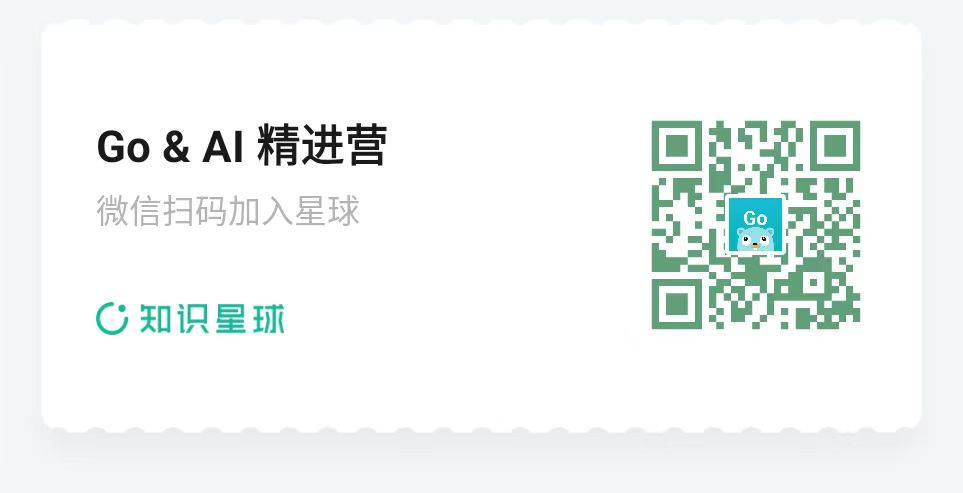














评论